
КАТЕГОРИИ:
Архитектура-(3434)Астрономия-(809)Биология-(7483)Биотехнологии-(1457)Военное дело-(14632)Высокие технологии-(1363)География-(913)Геология-(1438)Государство-(451)Демография-(1065)Дом-(47672)Журналистика и СМИ-(912)Изобретательство-(14524)Иностранные языки-(4268)Информатика-(17799)Искусство-(1338)История-(13644)Компьютеры-(11121)Косметика-(55)Кулинария-(373)Культура-(8427)Лингвистика-(374)Литература-(1642)Маркетинг-(23702)Математика-(16968)Машиностроение-(1700)Медицина-(12668)Менеджмент-(24684)Механика-(15423)Науковедение-(506)Образование-(11852)Охрана труда-(3308)Педагогика-(5571)Полиграфия-(1312)Политика-(7869)Право-(5454)Приборостроение-(1369)Программирование-(2801)Производство-(97182)Промышленность-(8706)Психология-(18388)Религия-(3217)Связь-(10668)Сельское хозяйство-(299)Социология-(6455)Спорт-(42831)Строительство-(4793)Торговля-(5050)Транспорт-(2929)Туризм-(1568)Физика-(3942)Философия-(17015)Финансы-(26596)Химия-(22929)Экология-(12095)Экономика-(9961)Электроника-(8441)Электротехника-(4623)Энергетика-(12629)Юриспруденция-(1492)Ядерная техника-(1748)
Автозамена
|
|
|
|
Автотекст
Автоматизация ввода текста
WinWord имеет средства, позволяющие как бы автоматизировать процесс подготовки текста (некоторые его фрагменты).
Одним из таких приемов является использование элементов автотекста - повторяющейся многократно фразы (или слова).
Автотекст — это текстовые или графические элементы, которые можно многократно использовать в документах, например, стандартные пункты договора или список отпускаемых товаров. Каждый объект сохраняется в виде элемента автотекста и имеет свое уникальное имя.
Таким образом, часто встречающийся фрагмент текста (например, фразу) можно сделать элементом автотекста, чтобы не повторять многократно его ввод с клавиатуры.
Для создания элемента автотекста нужно:
Ø В документе выделите фрагмент, на основе которого создается элемент автотекста.
Ø Выполните команду Вставка- Автотекст- Создать или нажмите комбинацию клавиш Crtl + F3.
Ø В поле окна Создание элемента автотекста введите имя элемента.

Для ввода автотекста нужно:
Ø установить курсор в место ввода элемента автотекста;
Ø ввести имя элемента автотекста и нажать клавишу <F3> на клавиатуре.
Второй прием – использование автозамены. Функция автозамены используется для автоматического исправления ошибок и опечаток при вводе текста и ввода некоторых специальных символов.
Например, при вводе с клавиатуры слова «адэкватный», оно автоматически заменяется правильным написанием — «адекватный». Кроме того, автоматически исправляются некоторые ошибки ввода, например, две прописные в начале слова заменяются на одну прописную, строчная буква в начале предложения заменяется на прописную и т.д.
При наведении указателя мыши на автоматически исправленный текст появляется небольшое синее поле, которое при наведении на него указателя превращается в кнопку Параметры автозамены, а сам текст выделяется серым фоном.
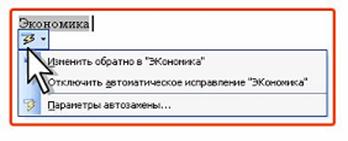
Можно отменить исправление, либо включить или отключить параметры автозамены.
Автозамена работает во всех языках, для которых установлена поддержка в Word. Обычно, это русский, английский, немецкий и украинский.
Настройка параметров автозамены производится через команду Сервис-Параметры автозамены.
Автозамену можно использовать для ввода часто используемого текста, таблиц, рисунков и других объектов. Если, например, требуется создать замену какой- либо аббревиатуры, то в появившемся диалоговом окне выбирают вкладку Автозамена ( Рис.2.2), затем в строке заменить вводят текст, который надо поменять, а в строке на вводят текст, на который следует поменять первый. В последующем при вводе этой аббревиатуры будет происходить ее автоматическая замена.

Рис. 2.2
Ошибочно созданный элемент автозамены можно удалить.
Выполните команду Сервис-Параметры автозамены. Во вкладке Автозамена окна Автозамена в поле заменить введите сочетание символов удаляемого элемента автозамены и нажмите кнопку Удалить.
Отменить удаления элемента автозамены невозможно.
|
|
|
|
|
Дата добавления: 2015-03-31; Просмотров: 750; Нарушение авторских прав?; Мы поможем в написании вашей работы!